
Çok fazla metin içeren bir belge içerisindeki belirli içerik aradığınızda, aradığınızı bulmak, en iyi ihtimalle zor olabilir. Neyse ki, Google Docs, masaüstünde ve mobil cihazlardaki metni hızlıca arayacak bir özellik sunar.
Masaüstünde Google Dokümanlardaki kelimeleri ara
Metin aranıyor , İsim ima ederken, bir belge içindeki metni hızlı bir şekilde bulmanızı sağlar. Google Dokümanlar, bir adım daha ileri götürür ve hatta bu metni kullanarak başka bir metinle değiştirmenizi sağlar. Özelliği bulun ve değiştirin .
İLGİLİ: Word'deki metin için nasıl arama yapılır
İlk önce, masaüstünüzdeki herhangi bir tarayıcıyı başlatın ve sonra metin olan Google Dokümanlar belgesini açın. Sadece metni aramak için, CTRL + F (Mac'teki Komut + F) tuşlarına basın ve arama kutusu pencerenin sağ üst köşesinde görünecektir.
Arama kutusundaki aramak istediğiniz kelimeyi veya cümleyi yazın. Aramanın büyük / küçük harf duyarlı olmadığını unutmayın. Kelimenin veya cümlenin belgede göründüğü zamanın sayısı sağda görüntülenir.
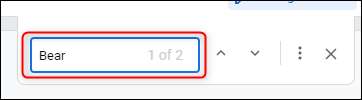
Belgedeki bu kelimenin birden fazla örneği varsa, Google Dokümanlar, bu kelimenin şu anda açıklandığınız örneğinin belgede göründüğünü vurgulayacaktır. Açık olduğunuz kelimenin geçerli örneği koyu yeşil renkte vurgulanırken, kelimenin diğer örnekleri açık yeşil renkte vurgulanır.
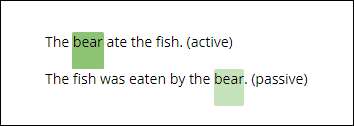
Belgedeki kelime veya cümle arasında gezinmek için arama kutusunun sağındaki yukarı veya aşağı oku tıklatabilirsiniz.
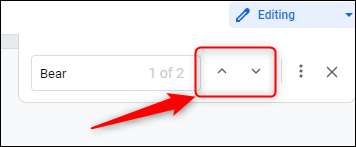
Şimdi bir kelimeyi başka bir kelimeyle değiştirmek istiyorsanız, Bul ve Değiştirme aracını açmanız gerekir. Bunu, arama kutusunun sağındaki üç noktaya tıklayarak, düzenleme ve GT'ye giderek yapabilirsiniz; Arama ve değiştirin veya CTRL + H (Mac'te Komut + H) düğmesine basarak.
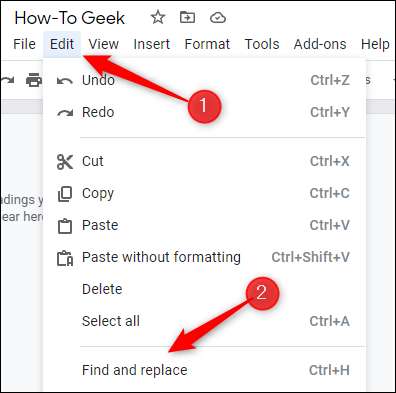
Pencereyi Bul ve Değiştir penceresinde, "Bul" ın yanındaki metin kutusuna yazarak bulmak istediğiniz kelimeyi arayın ve ardından "Değiştir" metin kutusundaki "Değiştir" metin kutusuyla değiştirmek istediğiniz kelimeyi yazın.
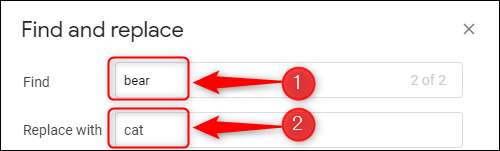
Bu kelimenin her örneğini, pencerenin altındaki "Tümünü Değiştir" düğmesini tıklatarak belgedeki her örneğini değiştirebilirsiniz. Veya, "Değiştir" e tıklayarak, seçilen kelimeyi değiştirebilirsiniz. "Önceki" veya "İleri" düğmelerine tıklayarak Google Dokümanlardaki kelimenin her örneği arasında gezinebilirsiniz.
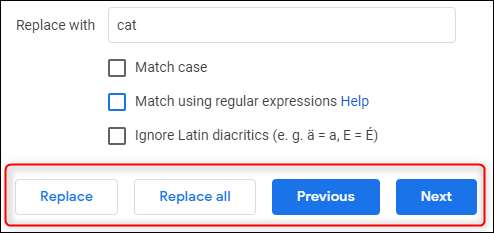
Aramanızı daha da daraltmak için Bulun ve Değiştir'de de birkaç seçenek vardır:
- Maç davası: Bu, Word veya cümleyi Bul Box Dairesi'ne duyarlıdır. Örneğin, ayı yazarsanız, bir ayı örneğini bulamaz.
- Düzenli ifade kullanarak eşleşme: Bu, aramanızdaki normal kelimelere veya cümlelere ek olarak Regex'i kullanmanızı sağlar.
- Latin diafritiklerini yoksay: Bu, aramanızda Latin diapritiğini görmezden gelir. Örneğin, devamını ararsanız, bu seçenek seçiliyse, hala Résumé'yi bulur.
Seçmek için her seçeneğin yanındaki kutuyu tıklayın.

Düzenli ifadelerde bir not (regex)
Düzenli ifade , genellikle Regex olarak adlandırılır, belirli bir arama sorgusunu temsil eden bir harf, sayı ve özel karakter dizisidir. İlk bakışta, sadece kelimeyi yazabildiğinizde Regex'i kullanmak için aşırı karmaşık görünebilir, ancak Regex yeni bir arama yetenekleri dünyasını açar.
İLGİLİ: Regex'i nasıl kullanıyorsunuz?
Örneğin, yalnızca Regex kullanan belirli kelimeleri veya cümleleri arayabilir misiniz, ancak pasif ses gibi gramer kurallarını da arayabilirsiniz. Öyleyse, örneğin, eğer bir öğretmenseniz ve öğrencilerin pasif ses yerine aktif ses kullanmasını istiyorsanız, bu regex modelini belgedeki her pasif ses örneğini aramak için kullanabilirsiniz:
\ b (((((EN)?) | (W (AS | ERE)) | (IS) | (A (ER | E))) (. + (En | ED)) ([[\ s] | \.)
Belgemizde üç pasif ses örneğimiz var.
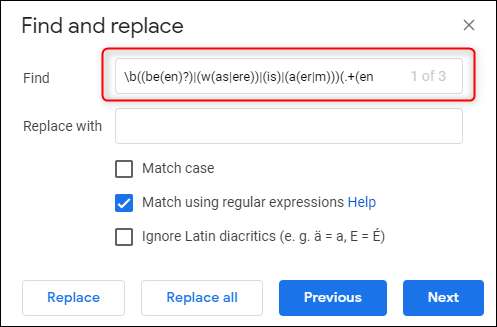
Google, belgedeki her pasif ses örneğini vurgulayacaktır.
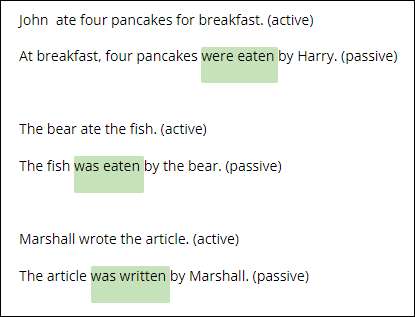
Bu özel regex paterni açıkça karmaşık olsa da, bu örnek sadece Regex'in yeteneklerini vurgulamaktır. Farklı regex modelleri hakkında daha fazla bilgi edinmek istiyorsanız, basit bir Google Ara " Regex hile sayfası "Değerli sonuçlar verecektir.
İLGİLİ: Linux'ta Normal İfadeler (Regexes) Nasıl Kullanılır
Mobilde Google Dokümanlar'da Metin Arayın
Ayrıca, mobil uygulamayı kullanarak Google Dokümanlardaki metni de arayabilirsiniz. iOS veya Android . Tek dezavantajı, masaüstü sürümlerinde bulacağınız özelliklerden bazıları, Regex desenlerini kullanarak arama yapmak gibi mobil cihazlardan eksiktir.
Başlamak için, uygulamayı başlatın ve ardından bir metin aramak istediğiniz belgeye dokunun.
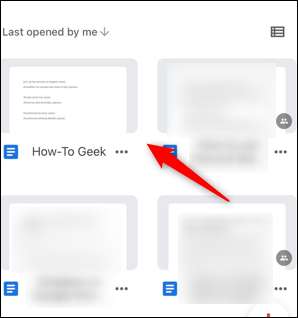
Sonra, ekranın sağ üst köşesindeki üç noktaya dokunun.
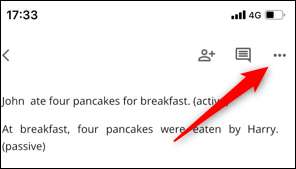
Ekranın sağ tarafında görünen menüde, "Bul ve Değiştir" seçeneğine dokunun.
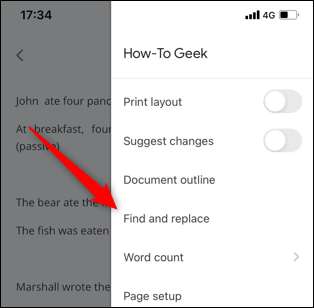
Bir sonraki ekranın üstündeki metin kutusuna arama terimini yazmak için ekrandaki klavyeyi kullanın. Belgedeki bu kelimenin her bir örneği arasında gezinmek için yukarı veya aşağı okları kullanabilirsiniz.
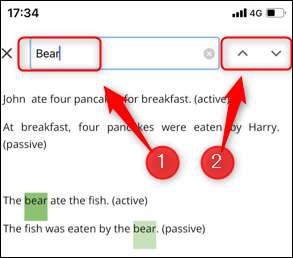
Doğrudan ekran klavyesinin üstünde, kutusuyla değiştirin. Aranan terimi değiştirmek istediğiniz terimi yazın ve ardından şu anda bulunduğunuz terimin örneğini değiştirmek için "Değiştir" ya da "Tüm" belgedeki bu kelimenin her örneğini değiştirmek için "Tüm" üzerine dokunun.
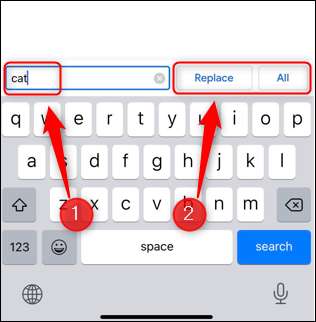
Arama, büyük / küçük harf duyarlı olmasa da, özellik ile değiştirin. Bu nedenle "ayı" ararsanız ve "kedi" ile değiştirirseniz, "Kedi balık yedi" gibi bir şeyle bitirirsiniz. Sonuçlar her zaman beklediğiniz şey değildir, bu yüzden her şeyi iki kez kontrol ettiğinizden emin olun.
Metin aranması veya Bul ve Değiştir özelliğini kullanarak, Google Dokümanlar'da sunulan temel özellikler Uygulama ile daha akıcı olmayı bilmeniz gerektiğini bilmeniz gerektiği. Bu temel işlevleri öğrenmeye devam edin ve hiçbir zaman bir usta olacaksınız.
İLGİLİ: Google Dokümanlar için acemi rehberi







